Verwenden des Video-nach-Foto-Tools zum Erstellen eines Panoramafotos
Panorama ist eine gängige Fotografietechnik, mit der häufig ultraweite Landschaften aufgenommen werden. In der digitalen Welt besteht ein Panoramafoto normalerweise aus einer Reihe von Fotos, die von einer horizontal in eine bestimmte Richtung geschwenkten Kamera aufgenommen werden.
Sie können in PhotoDirector eine Reihe von Fotos unabhängig davon, ob sie aus einem vertikalen oder horizontalen Winkel aufgenommen wurden, zu einem ultraweiten Panoramafoto zusammenführen. Sie finden die entsprechende Funktion unter Bearbeiten > Fotozusammensetzung > Panorama.
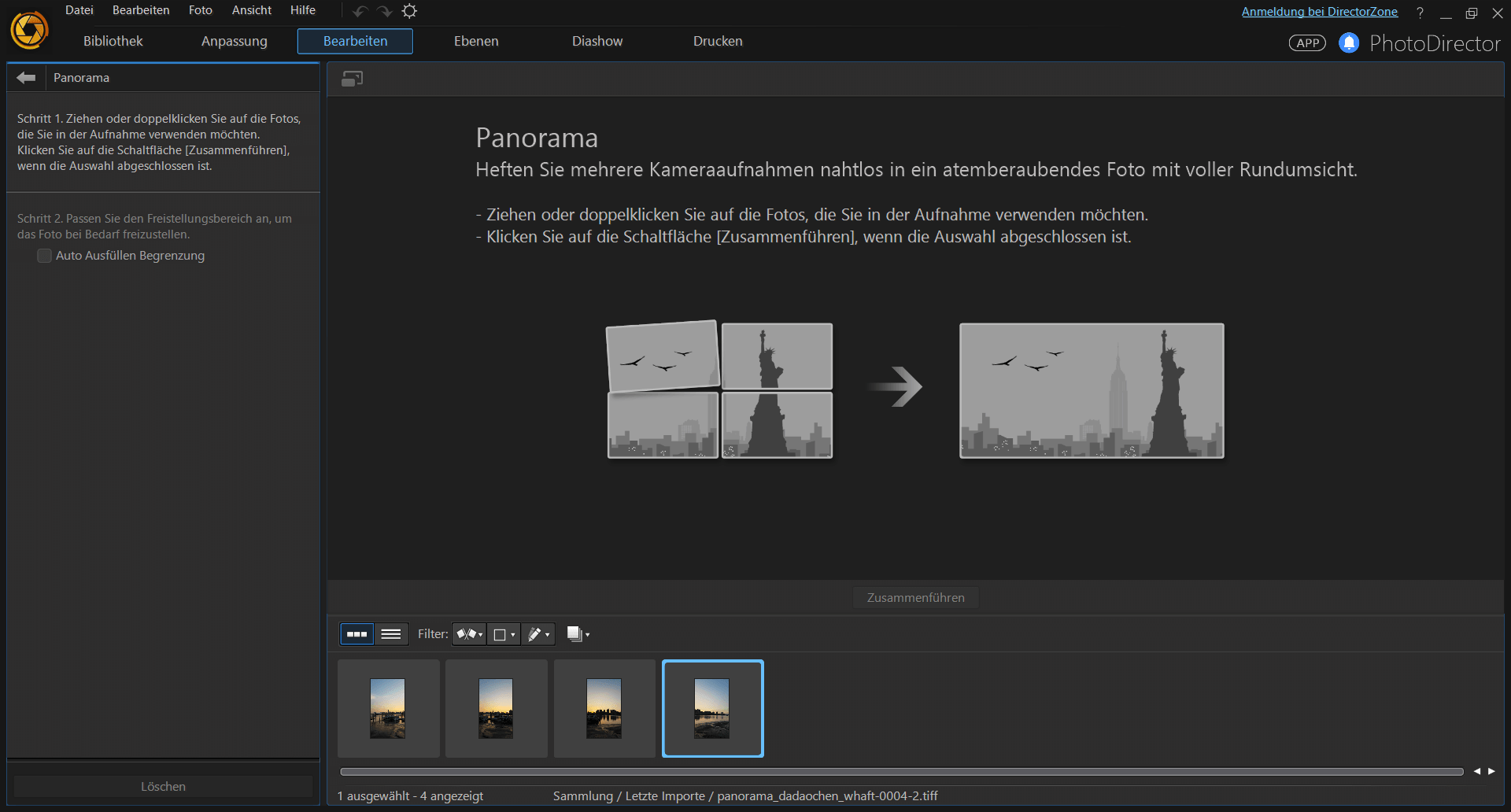
Mit PhotoDirector 8 können Sie außerdem Panoramafotos zusammenführen, während Sie das Video-nach-Foto-Tool verwenden. Sie können beispielsweise ein Querformatvideo horizontal verwenden und dann verschiedene Frames von diesem Video aufnehmen und diese zu einem einzigen Panoramafoto zusammenführen. In diesem Tutorial zeigen wir Ihnen, wie Sie mit dem Video-nach-Foto-Tool Ihr eigenes Panoramafoto erstellen.
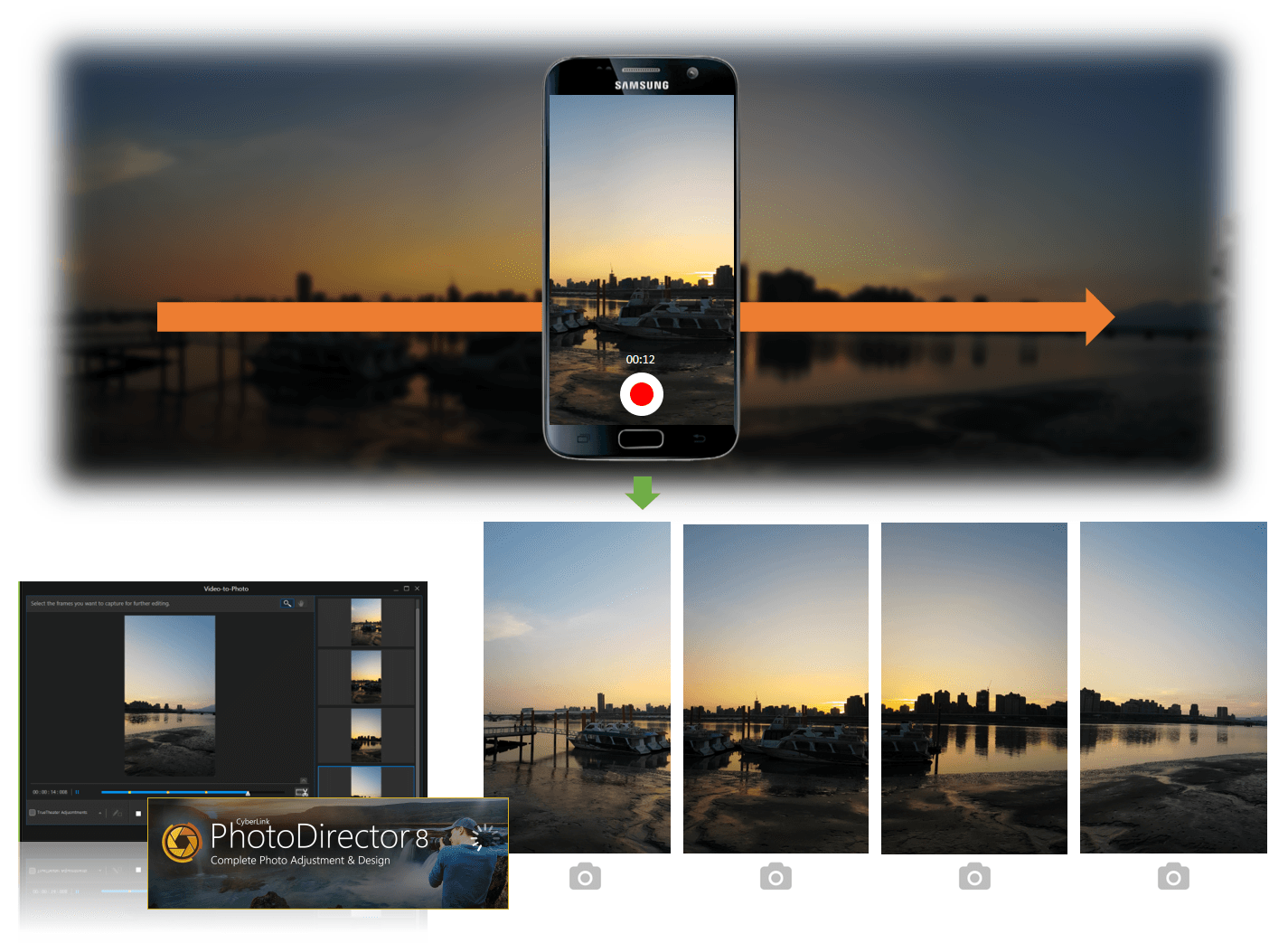
Schritt 1: Video-nach-Foto-Tool starten
Verschieben Sie eine Videodatei einfach per Drag-und-Drop auf die Bibliothek-Schnittstelle von PhotoDirector. Wenn ein Video erkannt wurde, startet PhotoDirector die Video-nach-Foto-Schnittstelle. In diesem Beispiel wählen Sie Panoramafoto erstellen aus.
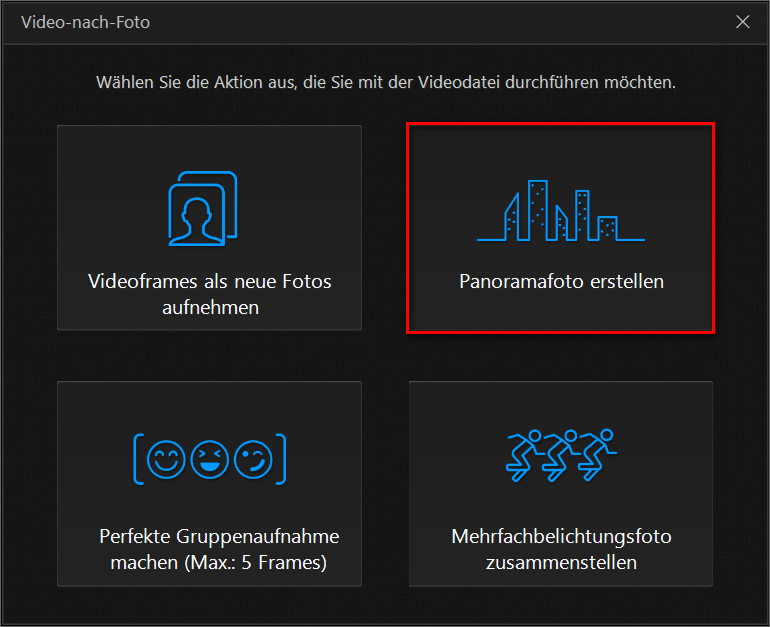
Schritt 2: Fotos von einem Video aufnehmen
Sie haben nun die Oberfläche des Video-nach-Foto-Tools aufgerufen. Auf dieser Oberfläche können Sie die Videodatei direkt wiedergeben und Frames direkt vom Video aufnehmen. Wenn Sie einen Frame aufnehmen möchten, klicken Sie auf die Schaltfläche  .
.
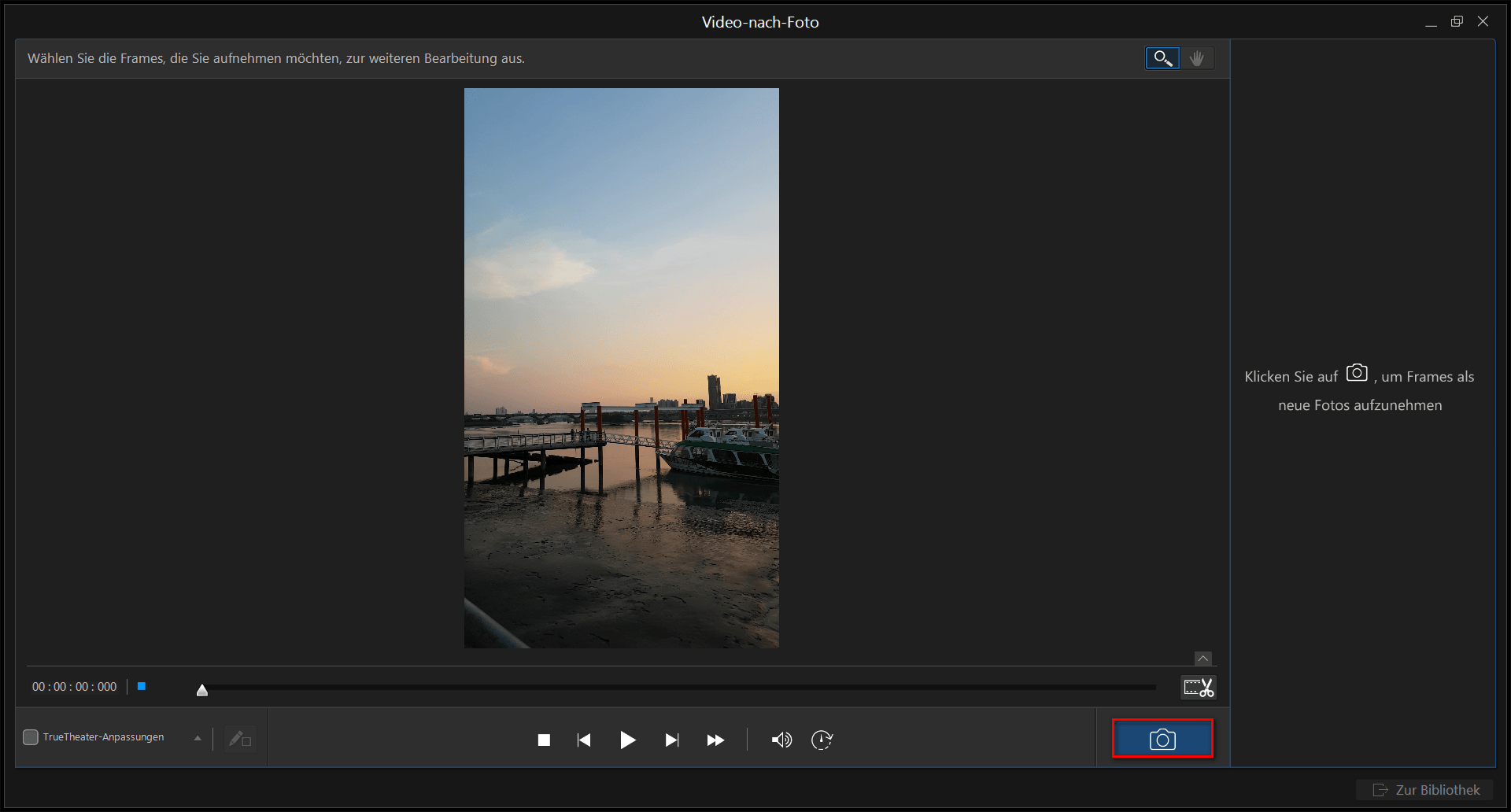
Um Ihr Panoramafoto zu erstellen, empfehlen wir, mindestens 5 Fotos von Ihrem Video aufzunehmen und (für noch bessere Ergebnisse) zwischen zwei benachbarten Fotos ca. 20 % Überlappung vorzusehen. Wenn Sie die Aufnahmen beendet haben, klicken Sie auf die Schaltfläche Zur Bibliothek unten rechts auf dem Bildschirm.
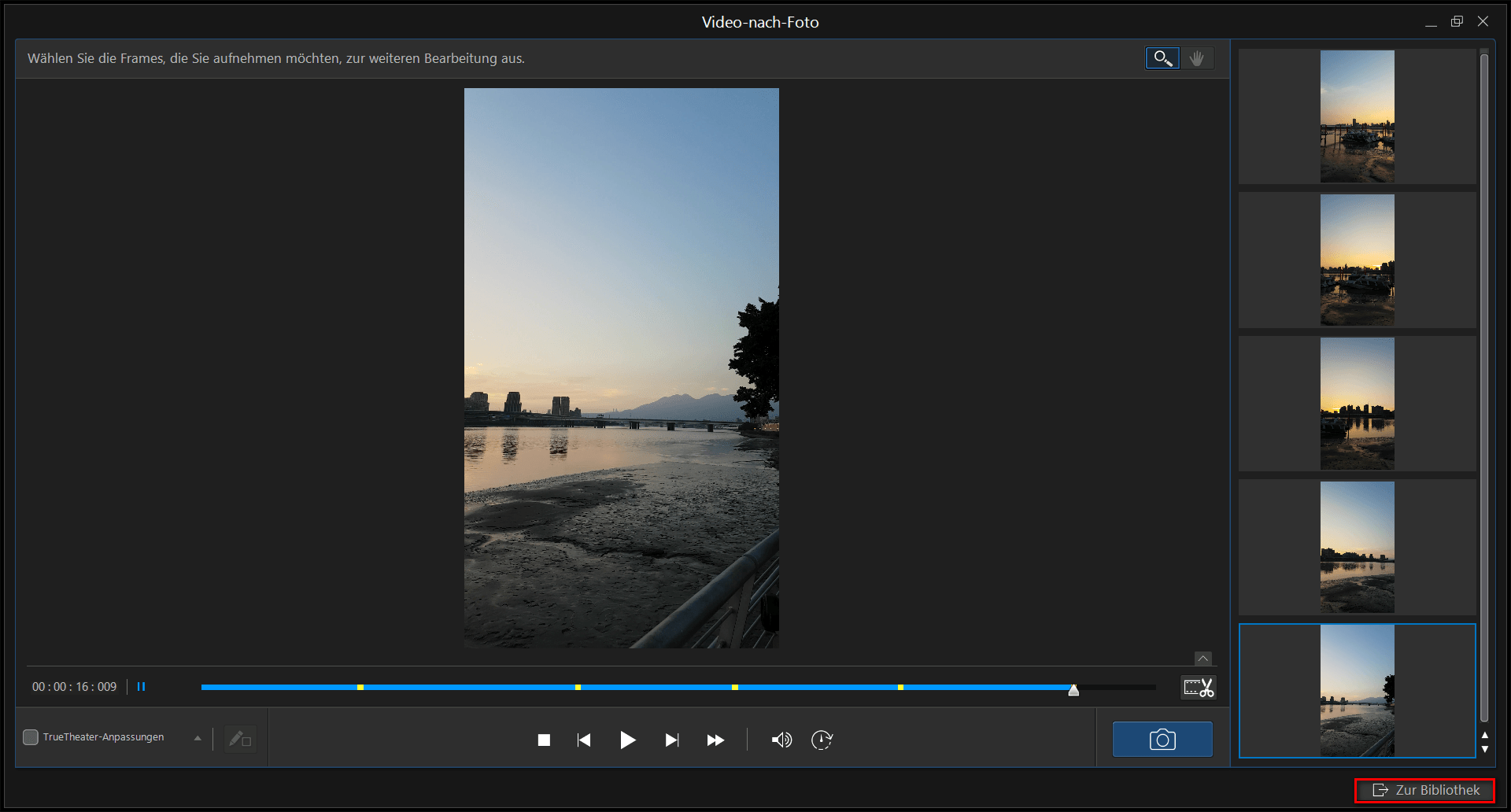
Schritt 3: Panoramafoto zusammenführen
Sie verwenden nun das Panorama-Tool auf der Registerkarte Bearbeiten und können einfach auf die Schaltfläche Zusammenführen in der Mitte des Bildschirms klicken, um Ihr Panoramafoto zusammenzuführen.
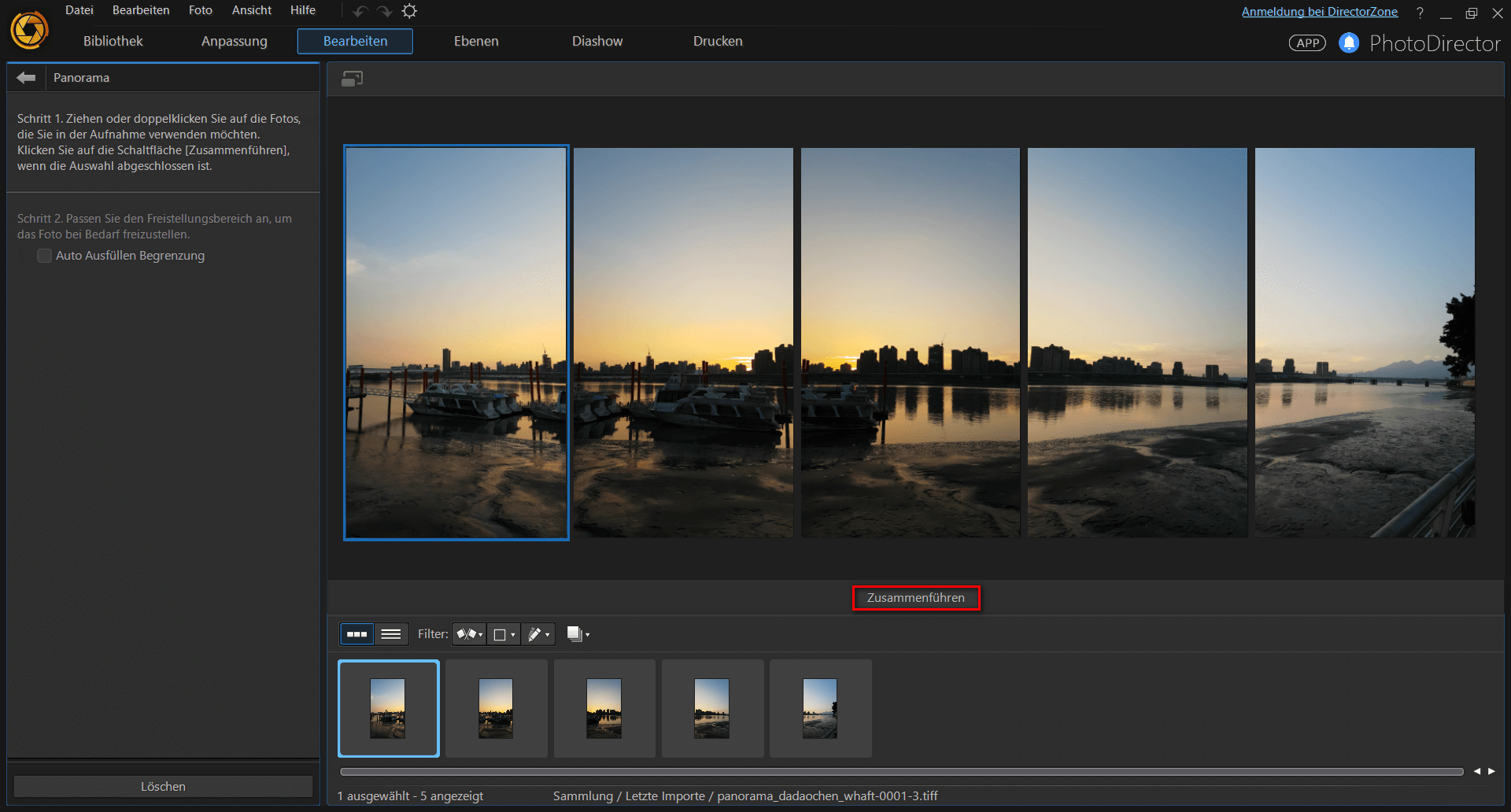
Nun wurde Ihr Foto zu einer Panoramaaufnahme zusammengeführt. Um Ihrem Foto einen noch attraktiveren Look zu verleihen, steht ein einmaliges Feature des Panorama-Tools von PhotoDirector zur Verfügung: Auto Ausfüllen Begrenzung. Beachten Sie (unten) die zusätzlichen Pixel, die freigestellt werden. Wenn Sie diesen Bereich in Ihr fertiges Panoramafoto einschließen möchten (während Sie die geschwärzten Bereich auffüllen), können Sie die Größe des freigestellten Bereichs ändern und das Kontrollkästchen Auto Ausfüllen Begrenzung links auf dem Bildschirm aktivieren.
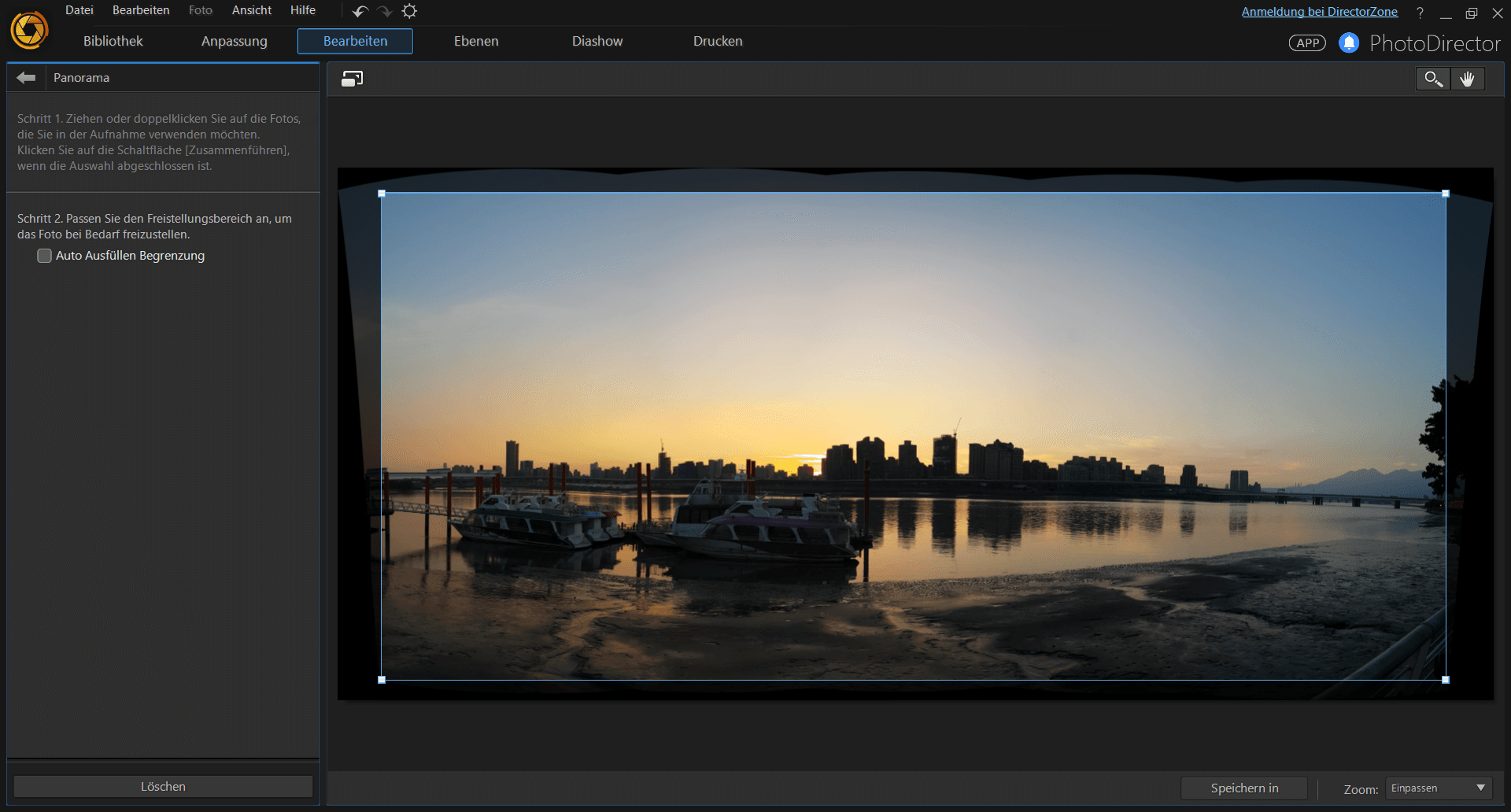
Das inhaltssensitive Löschen von PhotoDirector analysiert das Muster und die Farbe der Kanten ihres Fotos und füllt den zuvor nicht vorhandenen Bereich intelligent automatisch auf.
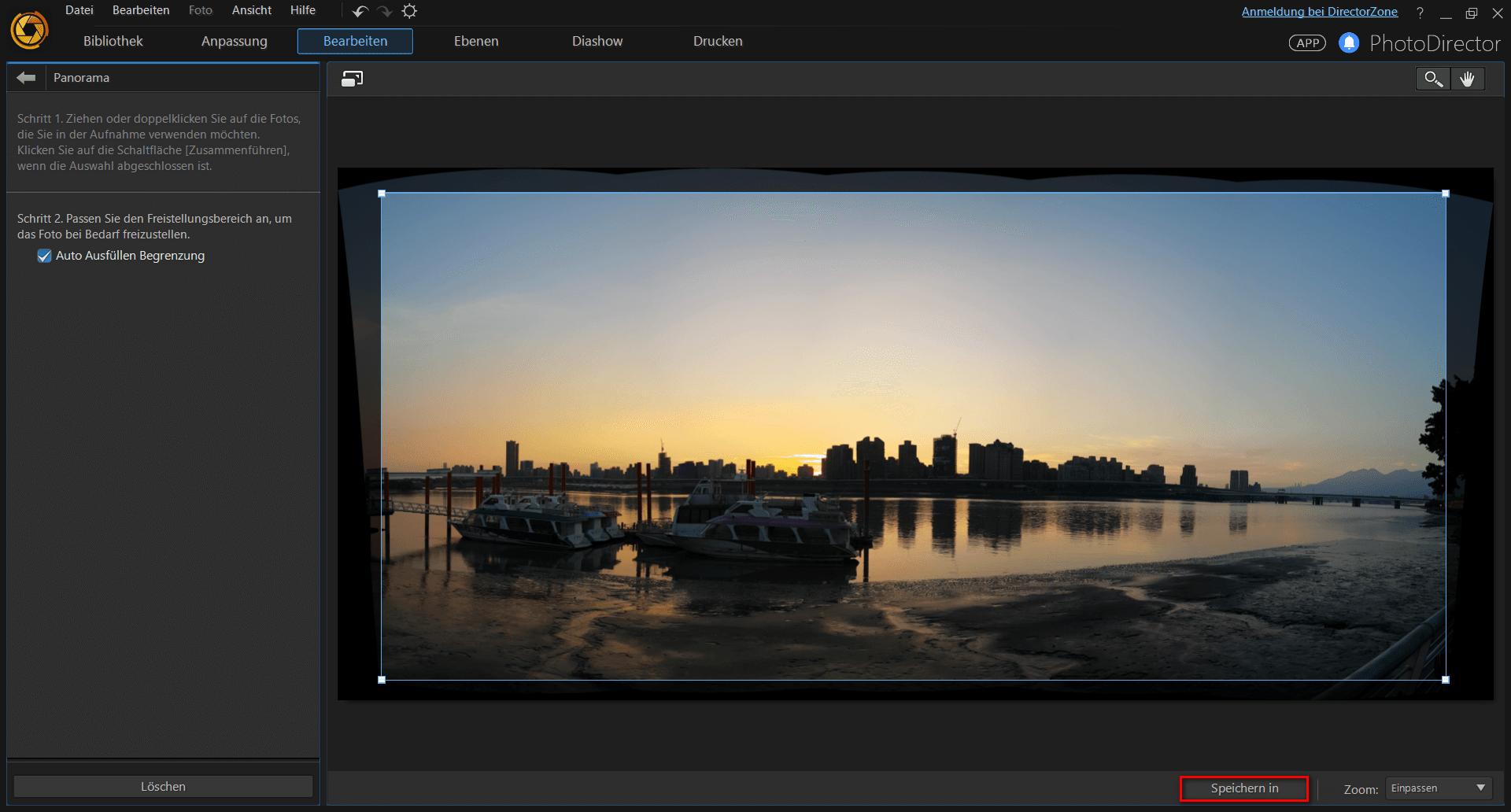
Sie können sich nun das mit PhotoDirector erstellte endgültige Foto ansehen!

PhotoDirector 2026 Essential
Gratis-Software Mit 30-Tage-Premium-Funktionen




